Windows 10 で Windows Insider サービスを無効にする方法
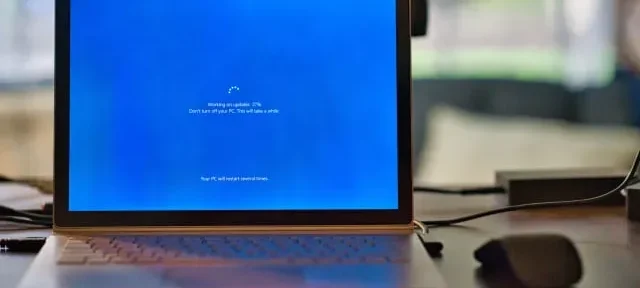
Microsoft は、公式に一般公開する前に、インサイダー プログラムを使用して新機能をテストしています。このため、コンピューターに「Windows Insider」と呼ばれるプログラムがあります。目標は非常に単純です。登録ユーザー (インサイダー) がこれらのベータ版に早期にアクセスして、自分のコンピューターで新しい機能をテストできるようにすることです。プレビュー ビルドですべてが正常に機能しているように見える場合、同社は次のメジャー アップデートまたは累積アップデートに新機能を含めます。
Windows 10 のすべてのプログラムには、Insider プログラムと同様に、バックグラウンドで実行される独自のサービスがあります。ログインしているかどうかにかかわらず、サービスは手動で停止するまで実行され続けます。デバイスでパフォーマンスの問題が発生している場合は、関連するサービスを安全に無効にすることができます。
注意してください。PC の元の速度を維持したい Insider は、Windows Insider サービスをオフにすることもできます。
Windows 10 で Windows Insider サービスを無効にする方法
Windows 10 でWindows Insider サービス ( wisvc ) を無効にするには、次の方法を使用できます。
1]設定を介して次の製品ビルドを取得するのをやめる
すべての Insider サービスを無効にするのではなく、Next ビルドの動作を停止する場合は、次の手順に従います。それ以外の場合は、次の一連のソリューションに従ってください-
- まず、次の場所を参照してください –
Settings (Win + I) > Update & Security > Windows Insider Program。 - 右側に移動し、Stop Prebuilds スイッチを右にスライドさせます。
内部関係者のみ既に Insider であり、これらのサービスをオプトアウトしたい場合は、製品ビルドであることを確認してください。次の手順を実行して、デバイスの現在のビルド番号を確認できます。
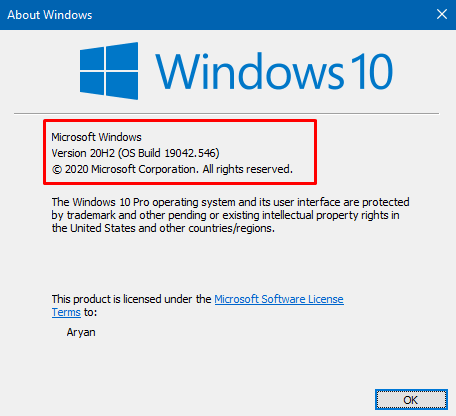 |
2] サービス コンソール経由
[サービス] ウィンドウを開いて必要な変更を行うだけで、Insider Services をオフにすることができます。このタスクを完了する方法は次のとおりです-
- Win + Sを押して検索ボックスを開きます。
- テキスト フィールドに「services」と入力し、Enterを押します。
- スクロールして、[名前] 列で[Windows Insider Service ] を見つけます。
- このサービスを右クリックし、コンテキスト メニューから[プロパティ] を選択します。
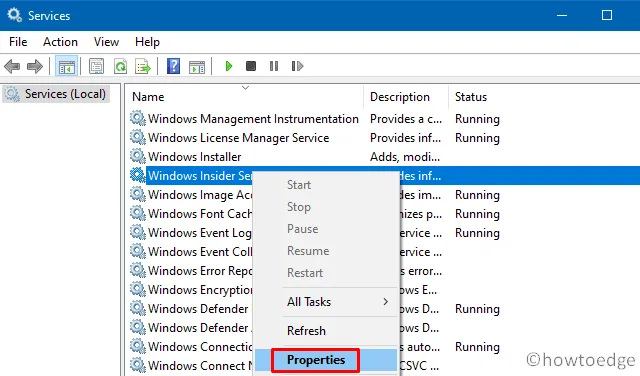
- [スタートアップの種類] の横にあるドロップダウン メニューを使用して、[無効] を選択します。
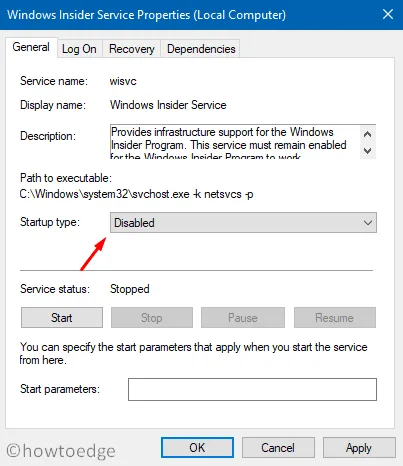
- 次に、[適用]、[OK] の順にクリックして、上記の変更を確認します。
3] 「cmd」コマンドを使用して Windows Insider Service を無効にします。
または、1 つのコマンドを使用して、Windows 10 で Insider Services を無効にすることもできます。基本的な作業手順は次のとおりです。
- Windows アイコンを右クリックし、 [実行] を選択します。
- Ctrl + Shift + Enterを長押しして、管理者としてコマンド プロンプトを開きます。
- [はい] をクリックして、ユーザー アカウント制御のプロンプトに同意します。
- 昇格したコンソールで、次のように入力して Enter キーを押します。
sc config “wisvc” start= disabled
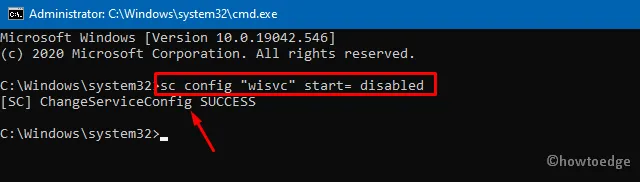
- 「[SC] ChangeServiceConfig SUCCESS」などの確認メッセージが表示されたら、コマンド プロンプトを閉じて Windows を再起動します。
4] Windows PowerShell を使用する場合
Windows PowerShell には、コンピューターの内部サービスを無効にするオプションも用意されています。これを行うには、次の簡単な手順を使用します-
- Windows キーと X キーを同時に押して、電源メニューを起動します。
- オプション – Windows PowerShell (管理者) を選択します。
- UAC ダイアログが表示されたら、[はい] をクリックします。
- 以下のコードをコピーして貼り付け、Enterキーを押します-
Set-Service wisvc –Startup Type Disabled
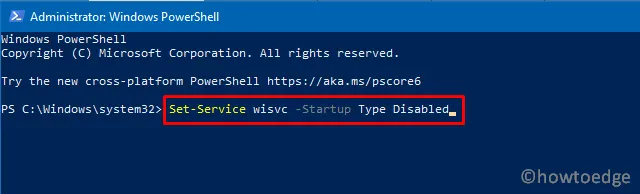
- その後、コンピュータを再起動して、次にログインしたときに変更が有効になるようにします。
上記の方法のいずれかを選択すると、Windows Insider Service を安全に無効にすることができます。Windows Insider Program に参加したくないユーザーは、このサービスを削除することで PC のパフォーマンスを向上させることができます。
よくある質問
Windows Insider Program: 有効にしても安全ですか?
Windows Insider ビルドには安定性がありません。それらのエラーを見つけることができます。Microsoft はこれらのプレビューをリリースして、ユーザーからフィードバックを得て、ソフトウェアをより安定させることができるようにします。Insider Preview は、メイン システムにインストールすることをお勧めしません。ただし、追加のシステムがある場合は、追加のシステムで試すことができます。
出典:ハウツーエッジ



コメントを残す